迅雷设置同时下载数量的操作方法
2020-09-01 10:47作者:下载吧
迅雷这款软件是一款非常好用的下载工具,通过这款下载工具我们可以在使用电脑的时候下载一些自己需要的东西,很多时候我们对一些文件资源是需要进行下载操作的,而通过这款软件来进行下载就是非常方便实用的。并且在软件中可以设置同时下载文件的数量,这样用户可以根据自己的需求设置同时下载几个文件,非常的方便。那么接下来小编就跟大家分享一下在迅雷软件中设置同时下载数量的方法吧,感兴趣的朋友不妨一起来看看小编分享的这篇方法教程,希望这篇教程能帮到大家。

方法步骤
1.首先第一步我们需要在打开软件之后,点击界面右上角的三角图标,打开软件的菜单界面。
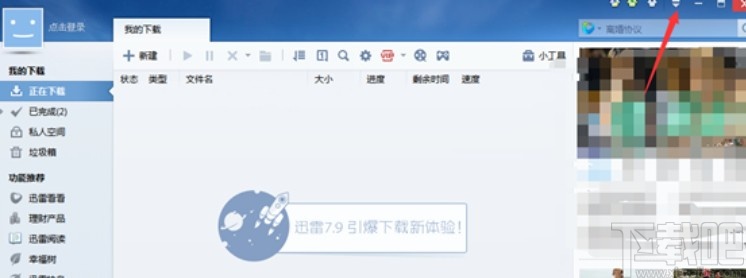
2.打开菜单界面之后,我们在这个界面中找到配置中心这个选项,找到之后点击它打开软件的配置中心。
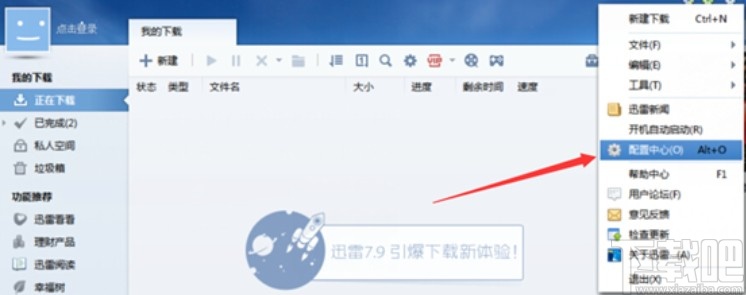
3.打开配置中心之后,我们在界面左边列表中找到下方的我的下载这个功能选项,点击切换到其中。
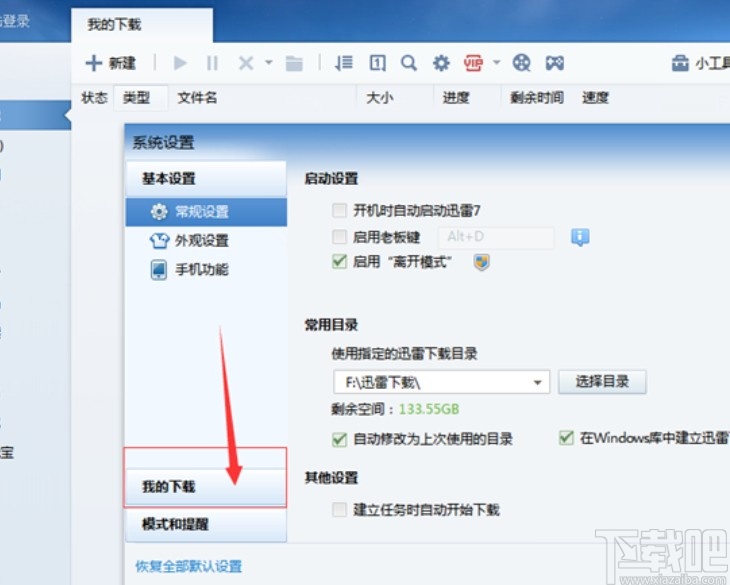
4.切换到我的下载界面之后,在其中找到常用设置,然后看到任务管理模块,其中有一个“同时下载的最大任务数”这个选项。
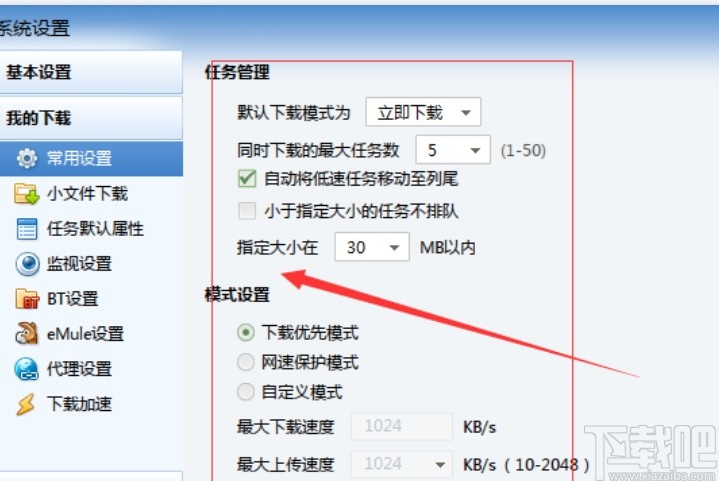
5.我们点击他的下拉列表之后,在其中选择自己想要设置的同时下载的任务最大数量就可以了。
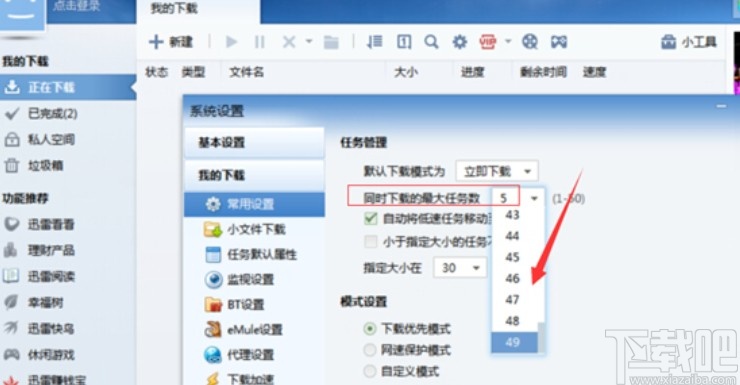
6.选择好同时下载的最大任务数量时,点击界面下方的这个应用按钮,再点击确定按钮保存修改的设置就可以了。
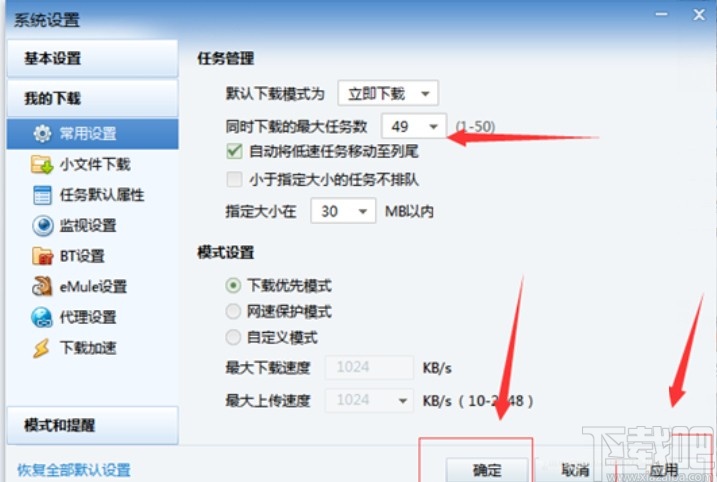
以上就是小编今天跟大家分享的使用迅雷这款软件时设置同时下载数量的具体操作方法,还不知道要如何操作的朋友赶紧试一试这个方法吧,希望这篇方法教程能够帮到大家。